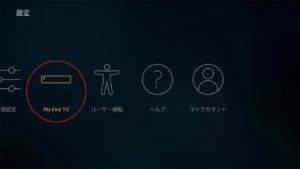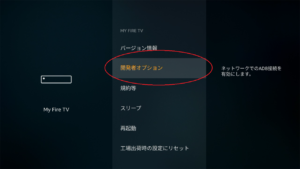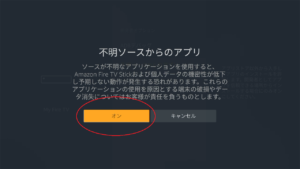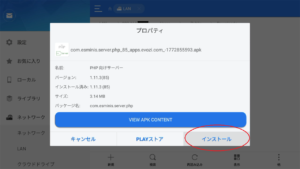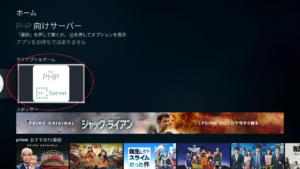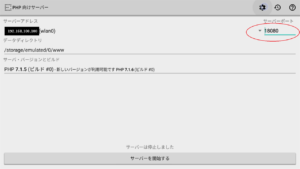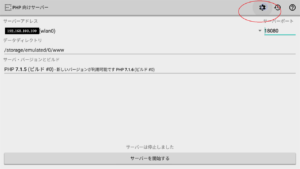2019/02/05
sponsored link
カスタム研究所【ネットワーク】Amazon:Fire TV Stickで自宅サーバーを構築する
今回は、24時間稼働に最適なFire TV Stickで「PHPを実行できる自宅サーバー」を構築してみようと思います。
PHPが利用できる自分だけのサーバーがあれば様々な事に利用できるのでとても便利です。
ちなみに公開用サーバーではなく「自分だけのサーバー」なのでDDNSは利用しません。
またローカルサーバーではなく「外部からアクセス可能なサーバー」を構築します。
必要な物
■ ブロードバンド回線
■ Fire TV Stick
■ マウス&キーボード
■ Windows PC
■ 無料アプリ(Server for PHP)
参考情報
■ 本記事では「auひかり」をブロードバンド回線として利用しています。
なので「auひかり」から割り振られたグローバルIPアドレスを「外部IPアドレス(External IP address)」と呼びます。
「外部IPアドレス=111.222.333.444」として解説します。
■ 本記事ではルーターによるポートマッピング機能を利用します。
なので「Fire TV Stickに割り当てたIPアドレス」を「ローカルIPアドレス(local IP address)」と呼びます。
「ローカルIPアドレス=192.168.100.100」として解説します。
■ 本記事で使用するWindows PCはFire TV Stickと同一ネットワーク内に設置してあります。
「Windows PC=192.168.100.5」として解説します。
■ HGW(ホームゲートウェイ)側の設定
DHCP固定割当してるのはWi-Fiルーターのみです。
パケットフィルタ・ポートマッピング・スタティックルートは一切設定していません。
■ Wi-Fiルーター側の設定
DHCP固定割当機能でFire TV Stickに192.168.100.100を割り当てています。
ポートマッピング機能で「TCP 18080ポート」をFire TV Stickに転送しています。
大まかな流れ
大まかの流れは以下の通りです。
1, Fire TV StickのIPアドレス固定
2, Fire TV Stickの設定
3, アプリのインストール
4, アプリ設定&稼働開始
5, 接続確認
6, ファイルの場所
ポイントとしては「ポート開放」と「Fire TV Stickへのアプリインストール」の2点だけです。
それ以外はさほど難しい事はありません。
1, Fire TV StickのIPアドレス固定
Wi-Fiルーターの「DHCP固定割当機能」でFire TV Stickに192.168.100.100を割り当ててください。
あと「ポートマッピング機能」でFire TV Stick(192.168.100.100)宛に「TCP 18080ポート」を開放してください
2, Fire TV Stickの設定
Fire TV Stickに任意のアプリをインストールするための事前準備を行います。
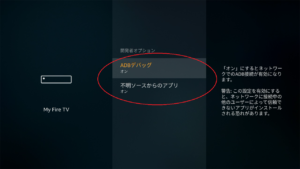
3, 「ADBデバッグ」と「不明ソースからのアプリ」の両方をオンにする
これでAmazonアプリストア以外からのアプリをインストール出来るようになりました。
次に、Fire TV Stickに「ES ファイルエクスプローラー」をインストールしてファイル転送する為の準備を行います。
5, Fire TV Stickのトップ画面から
「アプリ→カテゴリ→ユーティリティ→ES File Explorer File Manager」と進み

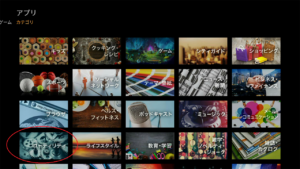
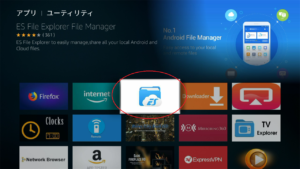
6, Amazonアプリストアから「ES ファイルエクスプローラー」をインストールします
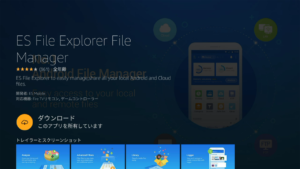
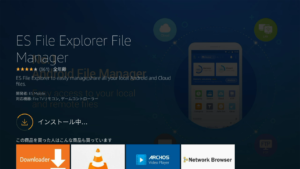
これでFire TV StickからWindows PCの共有フォルダにアクセス出来るようになりました。
3, アプリのインストール
まずはWindows PCにアプリ(APKファイル)をダウンロードして、その後にFire TV Stickにインストールします。
1, 以下のリンクから「Server for PHP(APKファイル)」をダウンロードして、Windows PCの「共有フォルダ」に移動してください
Server for PHP(APKファイル)
※ファイル名は「com.esminis.server.php_85_apps.evozi.com.apk」です。
※動作確認済みのバージョンです。
※本アプリの更新履歴は非公開のようです。
※ウィルススキャン済みです
2, 次にFire TV Stickの「ES ファイルエクスプローラー」を起動して「ネットワーク→LAN」と進んでください
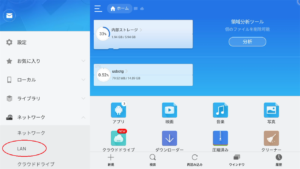
3, 「スキャン」をクリックして同一ネットワーク内のWindows PCを探してください
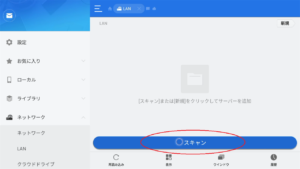
4, しばらく待つとWindows PCアイコンが出現します
※もしWindows PCが見つけられない場合は「Windows PC側での共有設定が正常に行われていない」という事です。
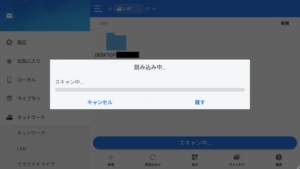
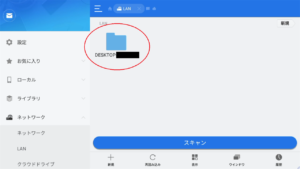
5, Windows PCアイコンをクリックしていき、共有フォルダ内にある「com.esminis.server.php_85_apps.evozi.com.apk」のアイコンをクリックしてインストール作業を始めます
※Windows PCのIP=192.168.100.5
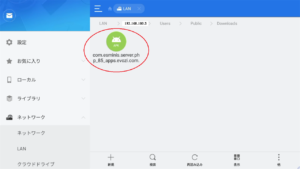
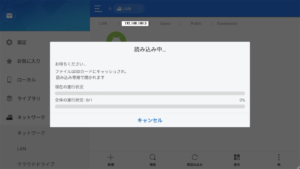
7, 「インストール」をクリック
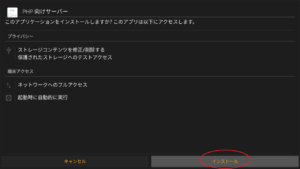
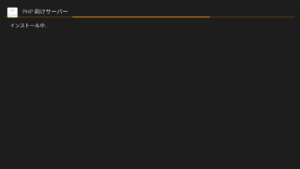
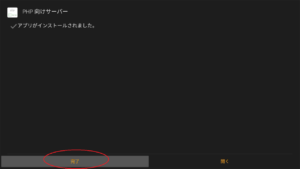
「完了」をクリックしてインストールは完了です。
4, アプリ設定&稼働開始
それではサーバーアプリ(Server for PHP)の設定を行います。
2, 可動させたいPHPのバージョンを選びます
※最新版はβ版しか無かったので、一つ手前のバージョンにしました。
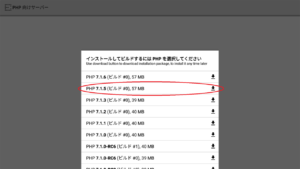
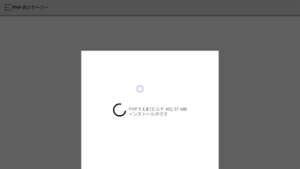
3, サーバーアドレスには「Fire TV StickのローカルIPアドレス」を指定します
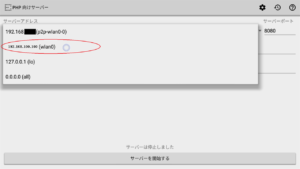
7, 「通知を表示する」のチェックを外し、「起動時に開始する」にチェックを入れます
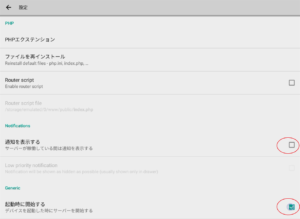
8, 「サーバーを開始する」をクリックします
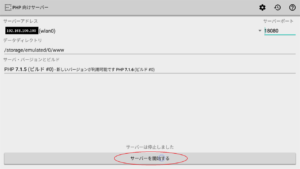
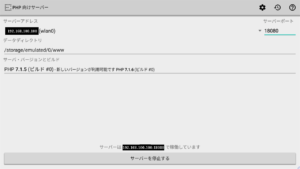
これでFire TV Stickの自宅サーバーが稼働しました。
5, 接続確認
既に自宅サーバーは稼働しているので「外部IPアドレス」と「Fire TV StickのローカルIPアドレス」の両方からアクセス可能な状態です。
それでは実際にアクセスして確認してみましょう。
■自宅内ネットワーク(ひかり回線)から「ローカルIPアドレス」にアクセスしてみた画面です。ちゃんと稼働していますね。
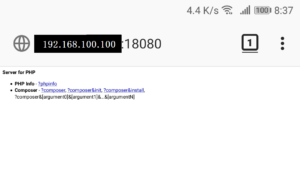
■モバイル回線から「外部IPアドレス」にアクセスしてみた画面です。ちゃんと稼働していますね。

■モバイル回線から「外部IPアドレス」にアクセスしてみて、もしこの画面が出たらポートマッピングの設定が間違っています。
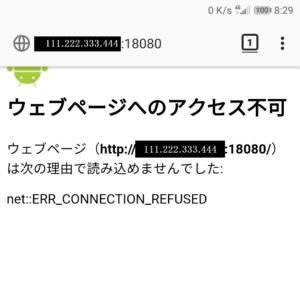
Lyも初歩的な設定ミスで何日間も悩んだ経験がありますが、適切な箇所に、適切な数値を設定すれば必ず繋がります。
こんな時は休憩して気分転換しましょう(笑)
6, ファイルの場所
Fire TV Stickのルートデレクトリは「storage/emulated/0/」で、
Server for PHPのドキュメントルートは「storage/emulated/0/www/public/」です。
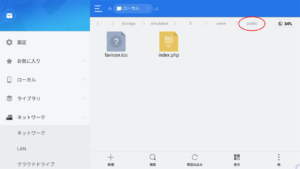
「publicフォルダ」内にファイルを置けば外部からアクセスできるようになります。
あとがき
Fire TV Stickの中身はAmazonが開発した「Fire OS」です。
Fire OSは、Amazonが「Androidから派生させた独自OS」ですが、ほとんどAndroidと同じ仕様なので一般的なAndroidアプリを利用する事が出来ます。
ただしGoogle Play StoreやGoogle Play開発者サービスが利用できないので、結果的にFire OSで利用できないアプリもあるという事です。
今回はFire TV Stickに「TCP 18080ポート」を割り当てましたが、べつに決まりがある訳では無いのでポート番号は自由に決めて構いません。
あと「自分専用サーバー」という事でセキュリティ的には甘い設定になっていますので、ご自身で安全を確保してください。
Server for PHPにはもっと多くの機能があるので工夫次第で用途が広がると思います。
ちなみにWordpress等でブログ公開などを検討している方には、自宅サーバーではなく「レンタルサーバー」をオススメします。維持管理やコスパなどの「実用性」を考えたらレンタルサーバーのほうが断然有利です。